Yandex Metrica Sayacının Kurulumunu Kontrol Etme
Çalışmaya başlamadan önce sitenizde Yandex Metrica sayacınızın kurulu olup olmadığını kontrol edin.
Bunu yapmak için:
- Sitenizi Chrome tarayıcısında açın. Etkin öğeler bulunmayan bir yerin üzerine gelin, sağ tıklayın ve ‘Sayfa Kodunu Görüntüle’yi seçin.
- Görünen sekmede Yandex Metrica sayaç kodunu bulun.
- CTRL + F tuşlarına basın (Mac için sırasıyla CMD + F).
- Görünen pencerede ‘Yandex.Metrica’ yazın.
Kod sitede kuruluysa, sayfada yapılan bir arama, bilginin bulunduğunu gösterecektir. Daha sonra ne kadar doğru kurulup yapılandırıldığını kontrol etmeniz gerekecektir.
Yandex Metrica Sayacının Oluşturulması
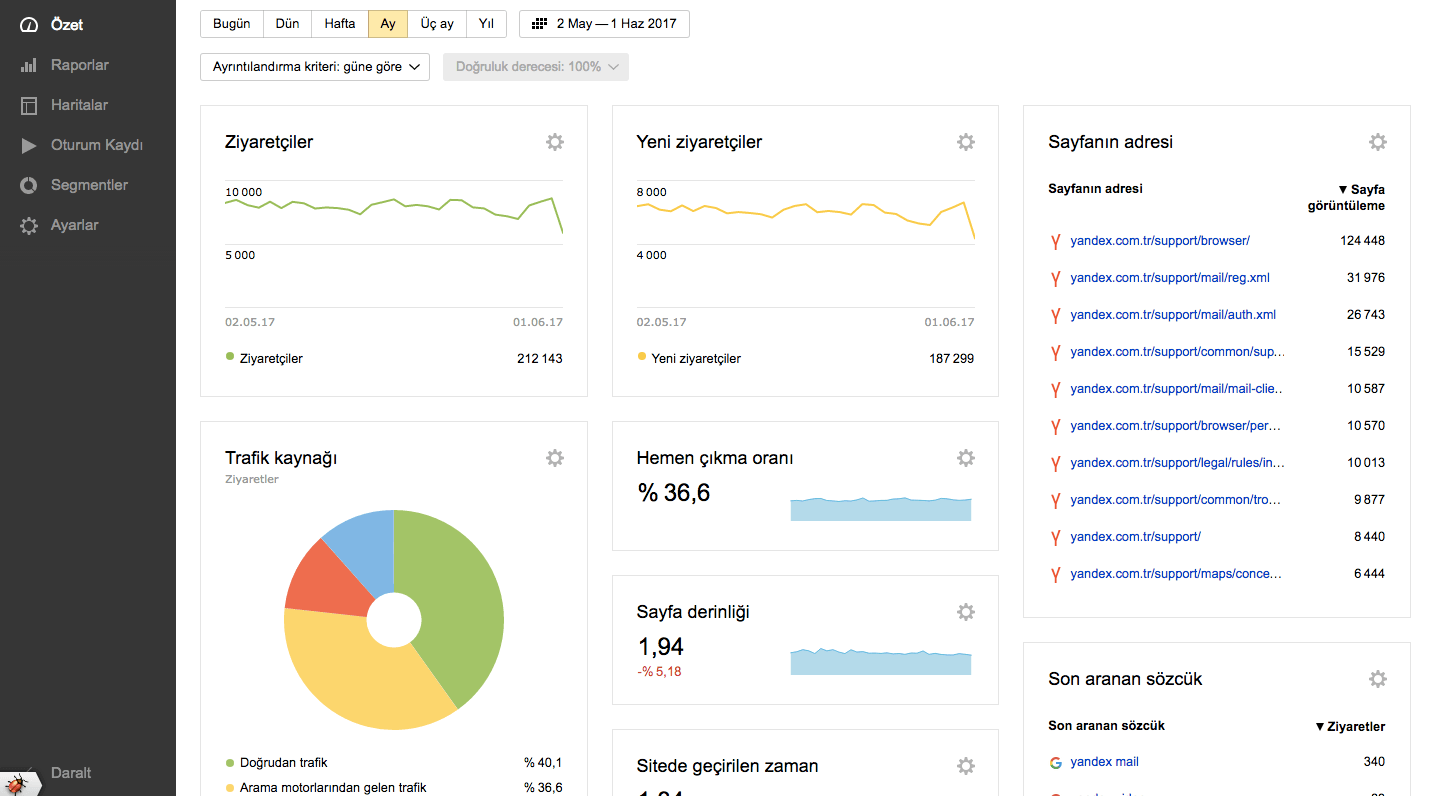
Hesabınızı oluşturduktan sonra, web sitenize yerleştirebileceğiniz bir etiket oluşturmanız gerekecektir.
- Etiket Adı: Bu, yöneticide gösterilecek olan şeydir – genellikle sadece web sitenizin adını girmeniz yeterlidir.
- Web Sitesi Adresi: URL’nizi girin, ancak alan adınıza http: // veya https: // koymayın.
- Saat Dilimi: Saat diliminizi seçin.
- Oturum Tekrarı, Kaydırma Haritası, Form Analizi: Kullanıcıların web sitenizle nasıl etkileşimde bulunduğunu görebilmeniz için bunu açmanızı şiddetle tavsiye ederim.
- ‘Etiket Oluştur’ düğmesini tıklayın.
‘Sitedeki Sorunları Bana Bildir’ maddesinin işaretlenmesi de önemlidir. Yandex postası birincil değilse, düzenli olarak kontrol ettiğiniz birincil postanızı virgülle ayırarak belirtin.
Onay işareti kontrol edilemiyorsa, yani alan etkin değilse ve ‘Telefon Numaranız Profilinizde Belirtilmemiş’ yazısını görüyorsanız, telefon numaranızı postaya bağlamanız gerekir. ‘Numaraları Yapılandır’a tıklayın.
‘Öğeler Tıklamalar Haritası’, ‘Harici Bağlantılar’, ‘Dosya İndirmeleri ’ ve ‘Tam Hemen Çıkma Oranı’ Yandex Metrica’nın kullanışlı işlevleridir, bu kutuların işaretlerini kaldırmamanızı öneririm.
‘Eşzamansız Kod’ seçeneğinin etkinleştirildiğinden de emin olun; kalan parametreler, onay işaretleri olmadan olduğu gibi bırakılır.
Yandex Metrica etiketiniz oluşturuldu.
Yandex Metrica Kodunu Yükleme
Bundan sonra, metrik kodu kopyalayın. Bunu yapmak için, ‘Kodu Kopyala’ düğmesine tıklayın veya kodu manuel olarak seçin ve ‘CTRL + C’ tuş kombinasyonuna basarak kopyalayın.
Daha sonra, aşağıda gösterildiği gibi web sitenize yüklemeniz gereken kodu içeren bir sayfaya yönlendirileceksiniz. Tema kurulumunuza bağlı olarak bu kodu yerleştirmeniz gerekebilecek birkaç farklı yer vardır.
HTML
Sitenizin barındırma sistemindeki dosya sistemini açın, sitenin sayfalarındaki tüm dosyaları bulun. Tek sayfalık bir siteniz varsa, büyük olasılıkla bu bir index.htm l veya index.php dosyasıdır.
Dosyayı düzenlemek için açın. Bölümü bulun – her zaman sayfanın en başındadır. Rotayı belirleyip ‘CTRL + V’ ye basın. Değişiklikleri kaydedin.
FTP
Sunucuyu FTP erişimiyle açın, gerekli sitenin kök klasöründe header.php adlı bir dosya bulun. Sayaç kodunu etiketin içine yerleştirin, ardından değişiklikleri kaydedin. Önemli! WordPress CMS tabanlı dosya adı, farklı bir CMS kullanıyorsanız dosya adları farklı olabilir.
WordPress, Joomla ve Diğer CMS
Bir FTP bağlantısı kullanarak veya yönetim panelindeki dosya yöneticisi aracılığıyla, sayfa başlığından sorumlu dosyayı bulmanız gerekir. Örneğin, tüm WordPress temalarında bu dosya, aslında sitenin .php dosyasını içeren bölümünü içeren header.php olarak adlandırılır. Sayaç kodunu oraya girin. Sitenin her sayfasına kodu manuel olarak eklemeniz gerekmeyecek, kontrol sistemi bunu sizin için yapacak.
- Genesis’teyseniz – Genesis > Tema Ayarları’na gidin ve kodu başlık komut dosyası bloğunuza yerleştirin.
- Bir header.php dosyasına sahip standart bir WordPress teması kullanıyorsanız, onu bu dosyaya </body> kapanış etiketinden önce yerleştirebilirsiniz.
- Başka bir temanız varsa, nasıl ekleyeceğinizi görmek için belgelerine bakmanız gerekecektir.
Bitirdiğinizde Başlat’a tıklayın. Başlat’ı tıkladığınızda Yandex, ihtiyaç duyduğu verileri almak için web sitenizi işlemeye başlayacaktır.
Böylece, tüm ayarlar yapıldıktan sonra hedefler eklendikten sonra, siteye yapıştırmak için kopyalamak için sayaç koduna geri dönüyoruz.
Açılış sayfasının index dosyasını html editöründe, kodda açılış etiketini bulup ardından sayaç kodunu ekliyoruz.
Değişiklikleri kaydediyoruz ve ardından tüm açılış sayfası dosyalarını barındırma hizmetimize yüklüyoruz.
Sayacın Çalışıp Çalışmadığını Nasıl Kontrol Edebilirim?
- Tarayıcı adres çubuğunda ilgilendiğiniz sayfanın bağlantısını belirtin, buna _ym_debug \ u003d 1 ekleyin ve ‘Enter’ tuşuna basın.
- CTRL + SHİFT + J klavye kısayolunu kullanın. Her şey doğru yapılırsa, bu işlemden sonra sayaç numarasını ve ona gönderilen verileri göreceksiniz.
- Gerekli bilgilerin eksikliği, kodun siteye eklenmediği veya yanlış yüklendiği anlamına gelebilir. Ek olarak, sayacın çalışması diğer komut dosyalarını engelleyebilir.
Dikkat! Ziyaretçi eylemleri Yandex Metrica’da beş dakikaya kadar gecikmeyle görüntülenir. Minimum rakam 30 saniyedir.
Segment İle Yandex Metrica’dan Daha Fazla Yararlanın
Segment’in Yandex Metrica ile entegrasyonu, yeni bir site sayacı kurmaya gerek kalmadan verilerinizi otomatik olarak Yandex Metrica’ya göndermek için kullanılabilir. Ayarlarınızda Yandex Metrica’yı etkinleştirdiğinizde Segment, Segment’i kurduğunuz her yerde sayacı sitenize otomatik olarak yükleyecektir. Bu, web sitenizin koduna yeni eklemeler yapmanıza gerek olmadığı ve geliştirme döngülerini beklemeden Yandex Metrica’ya veri göndermeye başlayabileceğiniz anlamına gelir.
- Pazarlamacıların ilişkilendirme modelleri arasında geçiş yapabilmesi, kitleleri işletim sistemi, ziyaret sayısı ve reklam engelleyici kullanımı gibi özel ayrıntılara göre segmentlere ayırabilmesi ve karşılaştırabilmesi için özelleştirilebilir rapor analizini etkinleştirir.
- Pazarlamacıların fare tıklamaları, form doldurma işlemleri ve tuş vuruşları gibi kullanıcı hareketlerini gözden geçirebilmesi için oturum tekrarını, ısı haritalarını, form analizini destekler.
- Özel etkinlik izleme ve satın alma hunilerini destekler ve sipariş başına maliyet ve toplam maliyetler gibi ölçümleri hesaplamak için e-ticaret raporlarını otomatikleştirir.
- Hedefler ve temel davranış, teknoloji veya indirme sayısı, saatlik sayfa görüntüleme sayısı ve çerez desteği gibi temel ölçütler hakkında bilgi sağlar.
Yazı dizimizin diğer başlıklarına ulaşmak için okumaya devam edin!
Önceki Yazı: Yandex Metrica Nedir? Neden Kullanılmalıdır?
Sonraki Yazı: Yandex Metrica İstatistik ve Raporları
